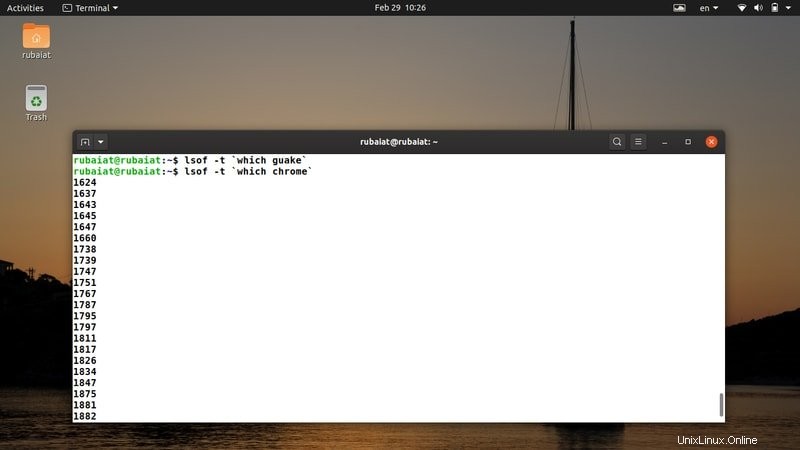Příkaz lsof je jedním z nejpřesvědčivějších terminálových příkazů Linuxu pro administrátory a pokročilé uživatele. Název lsof znamená „Seznam otevřených souborů“ a poskytuje informace o všech souborech otevřených nějakým procesem. Otevřené soubory mohou odkazovat na několik typů souborů, včetně běžných souborů, adresářů, síťových proudů, spouštěcích odkazů, blokových souborů atd. Nejběžnějším použitím lsof je ladění systémových problémů. Správci sítě Linux také spoléhají na lsof při řešení problémů se sítí. Naši redaktoři vybrali 40 jednoduchých, ale mimořádně užitečných příkladů lsof, které uživatelům pomohou naučit se tento příkaz podrobněji.
Nejužitečnější „lsof Command“ v Linuxu
Protože souborový systém Linux považuje vše ve vašem systému za soubor, je nutné mít nad svými soubory lepší kontrolu. Nástroj lsof vám to umožňuje a poskytuje mnohem více dalších informací užitečných při ladění. Správci sítě mohou použít lsof ke kontrole otevřených síťových soketů a pomocí těchto informací posílit zabezpečení sítě.
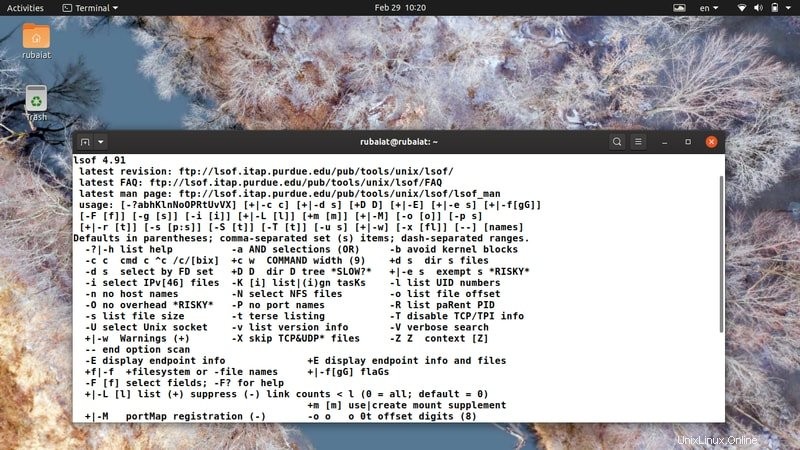
1. Vypsat všechny otevřené soubory
Ve svém nejjednodušším použití lsof vytiskne všechny aktuálně otevřené soubory. Nepropadejte panice, když uvidíte spoustu neznámých souborů. Jsou to systémové soubory vytvořené základními procesy a linuxovým jádrem. Výstupní informace jsou rozděleny do několika sloupců, jako COMMAND, PID, USER, FD a TYPE.
$ lsof $ lsof | less
COMMAND označuje program, který soubor vyvolal, PID označuje ID procesu, TYPE představuje typ souboru a FD je deskriptor souboru. V průběhu této příručky se o nich dozvíte více.
2. Potlačit bloky jádra
Výstup výše uvedeného příkazu obsahuje spoustu blokových souborů, které jsou otevřeny jádrem, a nedává příliš smysl většině netechnických uživatelů. Naštěstí nám lsof umožňuje potlačit tyto soubory pomocí -b možnost.
$ lsof -b--
Nyní se lsof vyhne výpisu bloků jádra a zaručí, že příkazy jako stat , lstat a přečíst odkaz fungovat bez problému. Tuto možnost byste měli používat vždy, když pracujete s nízkoúrovňovými systémovými soubory a podobně.
3. Seznam souborů podle uživatelského jména
Všechny otevřené soubory pro konkrétního uživatele snadno vypíšeme pomocí příkazu lsof Linuxu. Jednoduše přidejte -u a za ním uživatelské jméno.
$ lsof -u abc
Tento příkaz zobrazí seznam souborů otevřených uživatelem abc . Můžete také použít více uživatelských jmen současně pomocí seznamu odděleného čárkami. Pokud jsou mezi uživatelskými jmény mezery, selže.
$ lsof -u aaa,bbb,ccc
Nyní zobrazí seznam souborů otevřených třemi hypotetickými uživateli. Můžete také přidat ^(negaci) operátor před uživatelským jménem. To způsobí, že lsof vynechá soubory, které tito uživatelé otevírají.
$ lsof -u ^xyz
4. Seznam síťových souborů
Síťové soubory jsou soubory spojené se zásobníkem TCP/IP, konkrétně sokety. Můžete použít -i možnost vypsat všechny aktuálně otevřené síťové soubory pomocí lsof.
$ lsof -i
Vytiskne všechny síťové soubory spolu s jejich typem a souvisejícími protokoly. Použijte -i4 nebo -i6 vypsat soubory IPv4 a IPv6.
$ lsof -i4 $ lsof -i6
5. Vypsat všechny soubory TCP/UDP
Níže uvedené příkazy ukazují, jak použít lsof pro tisk všech aktuálně otevřených procesů TCP a UDP. TCP nebo Transmission Control Protocol je de facto komunikační protokol používaný moderními sítěmi. Chcete-li vypsat všechny procesy TCP, použijte následující příkaz.
$ lsof -i TCP
UDP neboli User Datagram Protocol je bezstavový protokol používaný pro přenosy dat s nízkou latencí. Následující příkaz můžete použít k vypsání všech procesů UDP pomocí lsof.
$ lsof -i UDP
6. Seznam procesů běžících na konkrétních portech
-i možnost také umožňuje správcům vypsat seznam všech souborů, které jsou spuštěny na konkrétním portu. To je užitečné při řešení problémů se sítí a umožňuje správcům definovat robustní pravidla iptables pro Linux.
$ lsof -i TCP:22
Tento příkaz zobrazí seznam procesů, které běží na portu TCP 22. Démon ssh obvykle běží na portu 22. Můžete zkontrolovat i jiné porty. Níže uvedený příkaz hledá všechny procesy běžící na portu 443.
$ lsof -i TCP:443
7. Seznam procesů běžících na řadě portů
Níže uvedený příkaz uvádí všechny soubory, které jsou vytvořeny procesy běžícími na zadaném rozsahu portů. Jednoduše definujeme rozsah a lsof vypíše jakýkoli soubor, který může asociovat s kterýmkoli z těchto čísel portů.
$ lsof -i TCP:1-1024
Nyní lsof vyhledá procesy běžící na jakémkoli TCP portu mezi 1-1024 a vypíše všechny aktivní soubory vytvořené těmito procesy.
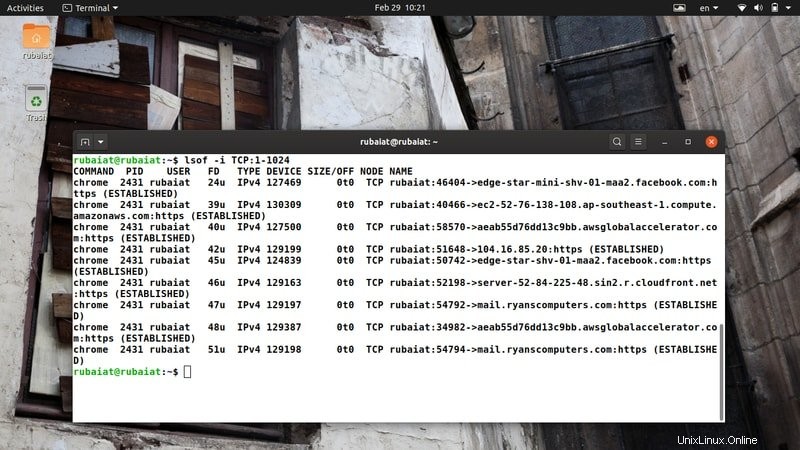
8. Seznam souborů pomocí PID
PID nebo ID procesu je jedinečný identifikátor používaný pro označování procesů operačního systému. Příkaz lsof umožňuje správcům vyhledávat a vypisovat soubory na základě jejich PID. Níže uvedený příkaz uvádí všechny soubory spojené s ID procesu 1.
$ lsof -p 1
Můžete také zadat více PID pomocí seznamu odděleného čárkami. Ujistěte se však, že nepoužíváte žádné mezery, jinak příkaz nebude fungovat podle očekávání.
$ lsof -p 1,2,3,^111
Tento příkaz vypíše všechny soubory otevřené procesy 1, 2 a 3. Vynechá soubory otevřené procesem 111.
9. Seznam souborů konkrétního souborového systému
Hierarchie souborového systému Linuxu je velmi robustní a umožňuje správcům s nimi provádět různé operace. V Linuxu můžete použít příkaz lsof k vytištění všech otevřených souborů v konkrétním souborovém systému, jak je ukázáno níže.
$ lsof /proc $ lsof /run/ $ lsof /sys/
Soubor /proc adresář obsahuje informace o aktivně běžících procesech. Tyto informace můžete snadno zkontrolovat pomocí lsof v distribucích Linuxu a BSD.
10. Vypsat Unixové doménové sokety
Nástroj lsof nám umožňuje vypsat všechny soubory soketů Unix nebo sokety IPC (Inter-Process Communication). Tyto soubory umožňují hostiteli komunikovat s jinými procesy ve stroji. Podívejte se rychle na níže uvedený příklad, abyste viděli, jak to funguje v reálném životě.
$ lsof -U
Chcete-li najít všechny soubory soketu Unix, které mají odlišné ID procesu, použijte následující příkaz lsof.
$ lsof -U -a -p 18250
Nahraďte 18250 PID procesu, na který se chcete podívat. Zobrazí všechny sokety domény Unix, které obsahují stejné PID.
11. Vypsat všechny aktivní PID
Nástroj lsof také umožňuje správcům vypsat všechny aktuálně běžící procesy pomocí jejich PID. To je užitečné v mnoha situacích, jako je přenos výsledku do příkazu kill Linuxu a tak dále.
$ lsof -t $ lsof -t -i
První příkaz jednoduše provede obvyklé lsof a poté vynechá všechna výstupní pole kromě PID. Druhá varianta zobrazuje pouze PID síťových procesů. Můžeme jednoduše grep pro konkrétní PID a předávat jej do jiných příkazů.
12. Seznam souborů podle zařízení
Soubory zařízení jsou speciálním typem souborů v systémech Linux a BSD. Obvykle fungují jako rozhraní pro různé ovladače zařízení a nechovají se jako běžné soubory. Následující příklad nám ukazuje, jak vypsat seznam všech otevřených souborů konkrétního zařízení.
$ lsof /dev/sda9 | less
Seznam blokovaných zařízení můžete zobrazit pomocí lsblk příkaz. Většina moderních distribucí Linuxu tyto soubory uchovává v /dev adresář.
13 Seznam souborů terminálu
/dev adresář také obsahuje speciální soubory zařízení jako /dev/tty . Jedná se o jedinečné soubory zařízení, které poskytují přístup k terminálu pro daný proces. Můžete využít lsof k zobrazení seznamu všech otevřených souborů, které jsou přidruženy k terminálu.
$ lsof /dev/tty* $ lsof /dev/tty2 $ lsof /dev/ttyS0
První příkaz uvádí otevřené soubory pro všechny ovládací terminály, zatímco druhý příkaz cílí na konkrétní konzoli. Poslední příklad uvádí soubory spojené s vaším sériovým portem (/dev/ttyS0).
14. Seznam otevřených souborů v adresářích
Pomocí příkazu lsof můžete zobrazit seznam všech otevřených souborů v určitém adresáři. Níže uvedený příkaz to ilustruje na jednoduchém, ale praktickém příkladu.
$ lsof +D Documents $ sudo lsof +D ~/
První příkaz zobrazí seznam všech otevřených souborů v adresáři Dokumenty. Druhý příkaz vypíše všechny otevřené soubory v domovském adresáři a jeho podadresářích. Druhý příkaz bude fungovat i bez sudo ale ve výstupu zobrazí některá varování.
15. Rekurzivně vypisovat otevřené soubory v adresářích
Výše uvedený příkaz zobrazí pouze soubory, které jsou otevřeny v adresáři Dokumenty. Nezobrazí žádné otevřené soubory v podadresářích Dokumenty. Naštěstí lsof poskytuje další užitečnou možnost, jak to povolit. Pro lepší pochopení této možnosti se podívejte na níže uvedený příklad.
$ lsof +d Documents $ sudo lsof +d ~/
Tento příkaz zobrazí všechny otevřené soubory v adresáři Dokumenty a poté sestoupí do podadresářů, pokud existují. Pamatujte, že to může trvat velmi dlouho, pokud je Documents velký a má mnoho podadresářů.
16. Seznam otevřených souborů podle procesu
Dříve jsme uvedli všechny otevřené soubory pomocí jejich PID. Můžeme však také vytisknout seznam souborů aktivních v daný čas pomocí jejich názvu procesu. Podívejte se na níže uvedený příklad a zadejte jej do svého oblíbeného emulátoru terminálu Linux, abyste viděli, jak fungují.
$ lsof -c chrome
Tento příkaz vypíše všechny otevřené soubory, které jsou vytvořeny procesem chrome. Všimněte si, že může existovat několik procesů, jejichž názvy začínají řetězcem chrome. Tento příkaz je všechny zobrazí ve výstupu.
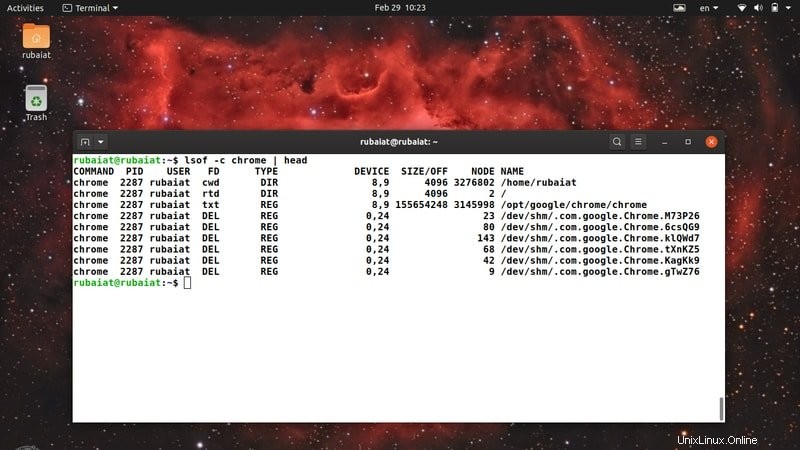
17. Vypsat ID nadřazeného procesu (PPID)
Nástroj lsof umožňuje správcům vypsat identifikační číslo nadřazeného procesu (PPID) vedle běžných výstupních polí. Chcete-li to povolit, budete muset předat volbu -R, jak je znázorněno níže.
$ lsof -R $ lsof -p [PID HERE] -R
První příkaz vytiskne všechny aktuálně aktivní procesy spolu s jejich informacemi PPID. Poslední příkaz převezme číslo PID a zobrazí PPID pro tento proces.
18. Seznam PID, která otevřela soubor
Následující příkaz obsahuje seznam všech ID procesů, které otevřely konkrétní soubor. Zde používáme -t možnost představená dříve.
$ lsof -t /usr/share/mime/mime.cache
Protože volba -t poskytuje pouze PID, využíváme ji k vytváření našeho očekávaného výstupu. Tento příkaz zobrazí seznam všech ID procesů, které otevřely soubor /usr/share/mime/mime.cache dokument.
19. Seznam souborů na základě deskriptorů souborů
Můžeme instruovat lsof, aby vypsal otevřené soubory na základě deskriptorů souborů. Následující příkaz ukazuje, jak najít všechny aktuálně otevřené soubory, které mají pole FD(File Descriptor) nastavené jako cwd(Current Working Directory).
$ lsof -d cwd $ lsof -u xyz -d cwd -a
První příkaz vypíše každý otevřený soubor v aktuálním pracovním adresáři. Druhý příkaz vypíše soubory, které patří uživateli xyz. -a pro tento bit je vyžadována volba a příkaz bez této volby nebude fungovat podle očekávání.
20. Zobrazit výstup pro jiné programy
Příkaz lsof umožňuje administrátorům vytvářet výstup pro analýzu pomocí externích nástrojů, jako je awk, Perl a programovací jazyk C. Budete muset složit -F vedle seznamů znaků pro identifikaci polí.
$ lsof -F $ lsof -FucsS
První příkaz vytváří užitečný výstup, který lze uložit pomocí operátoru přesměrování (> ) a analyzován později. Druhý příklad upravuje výstup pro uložení dalších dat, jako je název příkazu procesu, ID uživatele, identifikace streamu a velikost.
21. Seznam neúspěšných položek
lsof často nedokáže najít některé položky, které uživatel požadoval. Je docela těžké najít tyto položky, protože výstup produkovaný lsof je velmi rozsáhlý. Naštěstí -V volba umožňuje lsof tyto položky velmi pohodlně vytisknout.
$ lsof -V $ lsof -c ssh -c http -V $ lsof -p 12312312 -V
V prvním příkladu budou uvedeny všechny takové soubory, které se lsof nepodařilo najít. Druhý příklad lze použít ke zjištění, zda existují nějaké procesní příkazy, jejichž názvy začínají na ssh nebo http. Poslední příklad ilustruje použití -V pro ID procesů.
22. Zobrazení informací TCP/TPI
Ve výchozím nastavení poskytuje lsof málo informací o připojení TCP/TPI. Poskytuje pouze zprávy o stavech připojení. Můžeme však využít možnost -T pro povolení dalších funkcí přehledů, jak je uvedeno níže.
$ lsof -i -Tq $ lsof -i -Tqs
První příkaz zobrazí ve svém výstupu délku fronty (q). Druhý příkaz zobrazí stav(y) připojení spolu s délkou fronty. Výchozí hodnota je -Ts, a když používáte pouze -T , vypne všechny protokoly TCP/TPI.
23. Zakázat převod čísel portů
-P možnost umožňuje správcům zakázat převod čísel portů na názvy při hledání síťových souborů nebo soketů Unix. Pokud je takových souborů příliš mnoho, může to ušetřit značné množství času.
$ lsof -i -Tqs -P
Čas, který zabere tento příkaz, můžete porovnat s časem, který zabere stejný příkaz, ale bez -P volba. K tomuto účelu použijeme standardní linuxový terminálový nástroj s názvem time.
$ time lsof -i -Tqs $ time lsof -i -Tqs -P
Doba provádění se v mém počítači zkrátila na jednu šestinu.
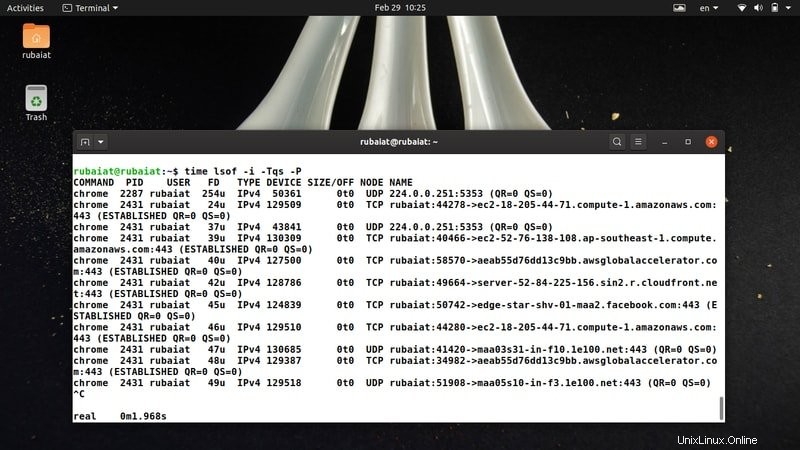
24. Zakázat převod názvu hostitele
Stejně jako názvy portů můžeme také zakázat převod názvu hostitele z čísel sítí. To také povede k výraznému zvýšení výkonu, jak uvidíte. Linuxový příkaz time se k tomu opět hodí.
$ lsof -i -n
Tentokrát lsof nepřevede čísla sítí na názvy hostitelů. Pomocí následujících příkazů ověřte změnu rychlosti provádění.
$ time lsof -i $ time lsof -i -n $ time lsof -i -n -P
25. Povolit režim opakování
Příkaz lsof v Linuxu poskytuje pohodlný režim opakování pro monitorování živých operací bez opuštění výstupní konzoly. Podívejte se na níže uvedené příklady, kde se to dozvíte podrobněji.
$ lsof -r 5 -i UDP
Tento příkaz vypíše každých 5 sekund všechna probíhající připojení UDP, dokud příkaz neukončíte pomocí Ctrl + C . Můžete také použít +r možnost, která se automaticky ukončí, pokud na výstupu nejsou žádné další poplatky.
$ lsof +r 5 -i UDP
26. Vypsat všechny procesy naslouchající portům TCP
Pomocí utility lsof můžeme vypsat všechny procesy, které naslouchají TCP portům. K provedení tohoto úkolu použijeme několik již uvedených parametrů. Podívejte se na níže uvedený příklad, abyste zjistili, jak to funguje.
$ lsof -nP -i TCP -s TCP:LISTEN
Tento příkaz zakáže převod názvů hostitelů a názvů portů pomocí -n a -P možnost, které jsou sloučeny dohromady. -s volba říká lsof, že nás zajímají pouze procesy, které naslouchají TCP portům.
27. Seznam procesů na základě protokolů
Můžeme také definovat konkrétní protokoly, které nás zajímají. Rychlý pohled na níže uvedené příkazy vám pomůže to mnohem lépe pochopit.
$ lsof -i TCP:https $ lsof -i UDP:ntp
První příkaz zobrazí všechny soubory TCP, které používají port https, což je ve výchozím nastavení 443. Druhý příkaz zobrazí všechny soubory UDP, které používají port NTP (Network Time Protocol). Další příkaz zobrazí všechny takové soubory UDP, které používají připojení IPv4.
$ lsof -i4 -a -i UDP:ntp
28. Zobrazit celkový počet připojení TCP/UDP
K vytištění celkového počtu aktivních TCP nebo UDP připojení můžeme použít některé tradiční terminálové nástroje jako grep a awk. Níže uvedený příkaz demonstruje tento lsof spolu s awk, sort a uniq.
$ lsof -i | awk '{print $8}' | sort | uniq -c | grep 'TCP\|UDP' Zde jsme použili několik příkazů k provedení našeho úkolu. Část awk vytiskne část NODE výstupu poskytnutého lsof, uniq spočítá počet řádků a grep vyhledává dané vzory. Navštivte našeho průvodce příkazem grep pro Linux, kde se dozvíte více o hledání vzorů.
29. Seznam navázaných síťových připojení
Níže uvedený příkaz ukazuje, jak získat všechna navázaná síťová připojení pomocí standardních nástrojů Linuxu. Nejprve vypíšeme seznam všech síťových souborů a poté pomocí awk a grep extrahujeme konkrétní data z výstupu poskytovaného lsof.
$ lsof -i -nP | grep ESTABLISHED | awk '{print $1, $9}' | sort -u -nP volba zakáže konverzi názvů hostitelů a portů. Používá se pro urychlení celého procesu a není povinný.
30. Vypsat všechna aktivní připojení SSH
Můžeme také vypsat všechna ssh připojení vytvořená z/do našeho systému pomocí lsof a grep. Podívejte se rychle na další příklady, abyste viděli, jak to funguje v reálném čase.
$ lsof -i TCP | grep ssh | grep ESTABLISHED $ lsof -nP -iTCP -sTCP:ESTABLISHED | grep SSH
Oba výše uvedené příkazy fungují docela podobně. Poslední jmenovaný je však rychlejší díky použití některých inhibičních příznaků jako -n a -P .
31. Seznam procesů na základě přístupu k souboru
Příkaz lsof také umožňuje správcům systému určit, které procesy používají zadaný soubor. Níže uvedené příkazy to ukazují pomocí Linuxu, který vedle příkazů lsof.
$ lsof `which lsof` $ lsof `which kate`
Takže to můžeme udělat jednoduchým předáním konkrétního souboru lsof v rámci backticks. Kterékoli z výše uvedených můžete nahradit soubory, které chcete zkontrolovat, a získat seznam procesů, které k nim přistupují. Použijte -t možnost načíst pouze PID.
$ lsof -t `which chrome` $ lsof -t `which nmap`
32. Zabít procesy vlastněné uživatelem
Protože lsof poskytuje informace o vlastnictví otevřených souborů, můžeme jej využít k ukončení procesu z terminálu. Níže uvedený příkaz ukazuje, jak vytvořit všechny procesy vlastněné uživatelem ABC pomocí příkazu kill spolu s lsof.
$ sudo kill -9 `lsof -t -u ABC`
ABC byste měli nahradit skutečným uživatelským jménem pro úspěšné ukončení procesů vytvořených tímto uživatelem. Nejnovější distribuce Linuxu vyžadují, abyste měli sudo oprávnění, pokud chcete ukončit procesy jiného uživatele.
33. Zobrazení souborů pomocí regulárních výrazů
Nástroj lsof umožňuje správcům filtrovat informace pomocí vzorů regulárních výrazů. Aby to fungovalo, budete muset zadaný vzor vložit do dvou lomítek (/). Například níže uvedený příklad zobrazí seznam všech příkazů, které mají více než šest znaků.
$ lsof -c /^......*/
Všimněte si, že při použití regulárních výrazů s lsof jsou lomítka povinná. Každá ze šesti teček představuje jeden znak, zatímco hvězdička(*) označuje, že cokoli po těchto šesti znacích je způsobilé.
34. Uveďte, které procesy používají NFS
Můžeme snadno vyjmenovat všechny procesy, které zabírají prostředky NFS (Network File System) na našem serveru. Příkaz lsof v Linuxu odhaluje -N možnost pro tento úkol. Podívejte se na níže uvedený příklad, abyste tomu porozuměli podrobněji.
$ lsof -N
Výstup tohoto příkazu bude obsahovat informace jako ID procesů vedle jejich přípojného bodu. Tato data lze velmi snadno extrahovat pomocí příkazu grep a pomáhá snižovat problémy týkající se řešení Linux NAS a SAN.
35. Seznam použitých, ale smazaných souborů
Příkaz lsof nám umožňuje určit, které soubory byly dříve použity některými procesy a jsou aktuálně odstraněny. To je užitečné v mnoha situacích, například při ověřování místa na disku pomocí příkazu Linux df.
$ lsof /var/log | grep -i "deleted"
Tento příkaz zobrazí seznam PID všech souborů, které byly nedávno odstraněny jádrem operačního systému, ale stále zabírají místo ve vašem počítači. Tyto PID můžete použít k ukončení těchto procesů.
36. Počet Počet záznamů
Vzhledem k tomu, že výstup vytvořený lsof obsahuje mnoho položek, je často obtížné je vizualizovat. Můžeme snadno spočítat počet řádků přítomných v tomto výstupu tím, že tato data přeneseme do praktického a užitečného linuxového nástroje s názvem wc. Podívejte se na níže uvedený příklad, abyste viděli, jak to funguje.
$ lsof | wc -l $ lsof -t -i -nP | wc -l
Výše uvedené příkazy předávají výstup lsof do wc a zobrazují celkový počet řádků přítomných ve výstupu lsof.
37. Povolit/zakázat varovné zprávy
Některé příkazy lsof vám mohou při provádění zobrazovat varovné zprávy. Naštěstí můžeme tato varování povolit/zakázat, jak uznáme za vhodné. Chcete-li zakázat varování ve výstupu lsof, použijte následující příkaz.
$ lsof -t -i -nP -w
-w možnost potlačí všechna potenciální varování. Měli byste použít +w možnost opětovného povolení této funkce.
$ lsof -t -i -nP +w
Tímto způsobem tedy můžeme nastavit parametr varování podle potřeby. Často je užitečné, když se používá ve spojení se skripty prostředí Linux.
38. Zobrazit informace o verzi
Obslužný program lsof může mít určité rozdíly mezi variantami Linuxu a BSD. Můžeme vypsat informace o verzi lsof na těchto počítačích a zobrazit užitečné informace, jako je číslo revize, datum kompilace, verze kompilátoru atd.
$ lsof -v
Také nám ukazuje všechny konfigurační parametry použité pro vytvoření binárního konečného produktu. Hodnoty příznaků kompilátoru a zavaděče jsou navíc užitečné pro vývojáře systému i pro správce.

39. Zobrazit stránku nápovědy
Stránka nápovědy lsof obsahuje souhrnné informace o všech dostupných možnostech příkazového řádku a jejich základní použití. Můžete se na to podívat, kdykoli si nejste jisti konkrétní možností.
$ lsof --help
Tato stránka vrací všechny možné kombinace parametrů lsof a je užitečná pro začínající i zkušené uživatele Linuxu.
40. Zobrazit stránku manuálu
Manuál obsahuje podrobnou diskuzi o nástroji lsof a podrobně vysvětluje dostupné parametry. Tuto příručku byste si rozhodně měli přečíst, pokud jste novým uživatelem Linuxu bez předchozích zkušeností s lsof nebo podobnými terminálovými příkazy Linuxu.
$ man lsof
To vám poskytne všechny informace potřebné ke zpracování lsof a jejich použití pro každodenní úkoly monitorování systému. Je extrémně užitečný pro nové uživatele a měli byste si jej vždy přečíst, když narazíte na problémy lsof.
Konec myšlenek
Příkaz lsof v Linuxu je působivý monitorovací nástroj, který umožňuje správcům vizualizovat, jak procesy používají různé soubory. Ačkoli se to mnohým zdá složité, používání tohoto nástroje se neliší od jiných tradičních nástrojů příkazového řádku. Naši redaktoři vybrali těchto 40 jednoduchých, ale praktických příkladů Linuxu, které vám pomohou nastartovat vaši cestu s tímto úžasným nástrojem. Doufáme, že jsme vám poskytli základní informace, které jste hledali. Nyní byste měli být schopni zvládnout lsof sami. Pokud máte nějaké dotazy týkající se nástroje lsof, zanechte nám komentář a pravidelně nás navštěvujte, kde najdete další průvodce vzrušujícími příkazy Linuxu.